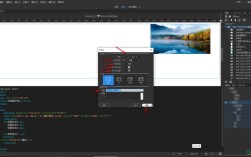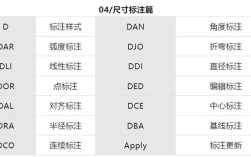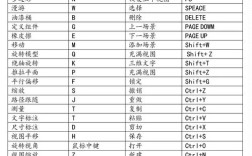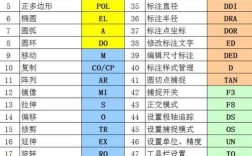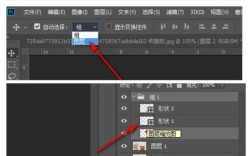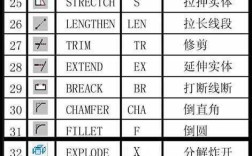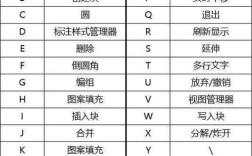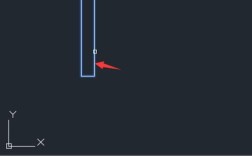CAD直线命令是AutoCAD中最基础也是最常用的绘图工具之一,掌握其使用方法对于初学者和资深设计师都至关重要,无论是绘制简单的几何图形还是构建复杂的工程图纸,直线命令都是不可或缺的基本功,下面将详细介绍CAD直线命令的使用方法,包括基本操作、高级技巧及实用案例。

直线命令的基本调用方法
在AutoCAD中,调用直线命令主要有以下几种方式:
- 功能区选项卡:切换至“常用”选项卡,在“绘图”面板中找到“直线”按钮(通常显示为斜线图标),单击即可激活命令。
- 命令行输入:在命令行窗口中直接输入“LINE”或其快捷键“L”,然后按回车键或空格键确认。
- 经典菜单栏:若使用经典工作空间,可通过“绘图”→“直线”菜单项启动命令。
- 工具栏:在“绘图”工具栏中点击“直线”图标(适用于较旧版本或自定义工具栏)。
激活命令后,命令行会提示“指定第一个点:”,此时用户需通过鼠标点击或坐标输入确定直线的起点。
绘制直线的基本步骤
-
确定起点:
- 鼠标点击法:在绘图区域中移动十字光标,单击左键指定起点。
- 坐标输入法:在命令行输入起点坐标,0,0”(表示坐标原点),或“@50,30”(表示相对于上一点的偏移坐标)。
-
确定终点:
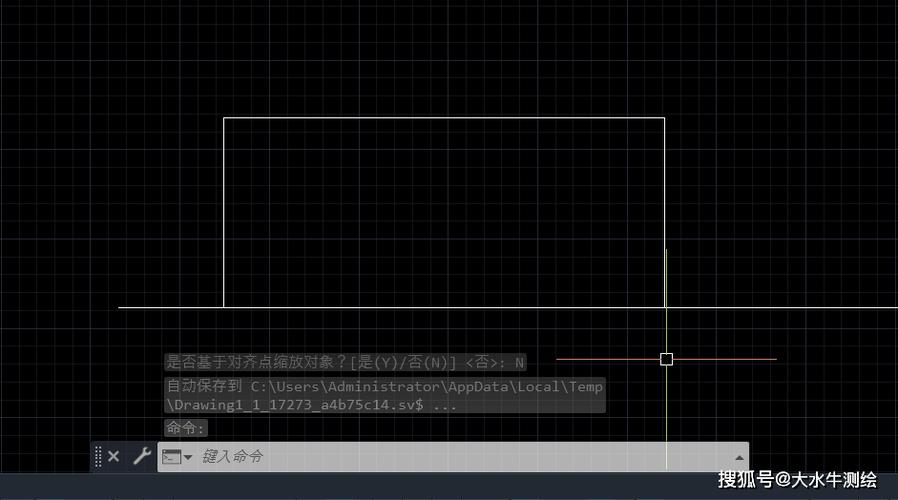 (图片来源网络,侵删)
(图片来源网络,侵删)- 指定起点后,命令行提示“指定下一点或[放弃(U)]:”,此时可通过以下方式之一确定终点:
- 动态输入:移动鼠标,此时会显示临时追踪线,输入长度值后按回车键,直线将沿鼠标方向延伸指定长度。
- 绝对坐标:直接输入终点坐标,如“100,50”。
- 相对坐标:输入“@x,y”表示相对于起点的偏移,@80,0”表示水平向右延伸80单位。
- 极坐标:输入“@长度<角度”,@100<45”表示长度为100、与X轴夹角45度的直线。
- 指定起点后,命令行提示“指定下一点或[放弃(U)]:”,此时可通过以下方式之一确定终点:
-
连续绘制:
- 若需绘制连续直线,可在确定终点后继续指定下一点,命令行会重复提示“指定下一点或[闭合(C)/放弃(U)]:”。
- 按“Esc”键或空格键可结束当前命令。
-
闭合图形:
当绘制多条直线形成封闭图形时,在最后一条提示下输入“C”(闭合),系统会自动连接起点与终点,形成闭合多边形。
直线命令的高级技巧
-
动态输入(DYN)的应用:
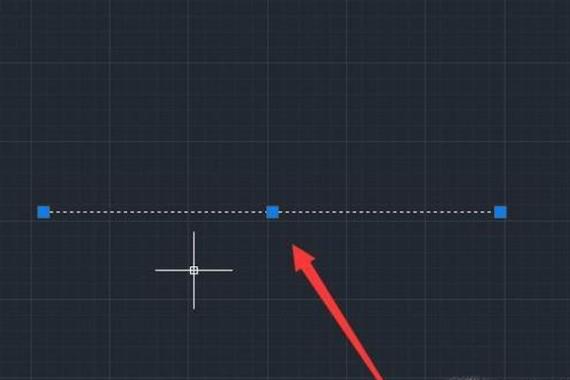 (图片来源网络,侵删)
(图片来源网络,侵删)- 启用动态输入功能(状态栏中“DYN”按钮),可在光标附近直接输入长度和角度,无需切换至命令行,提高绘图效率。
- 示例:绘制一条与水平线成30度、长度为50的直线,激活命令后,输入“50”后按Tab键切换至角度栏,输入“30”即可。
-
对象捕捉的辅助:
- 结合对象捕捉功能(如端点、中点、交点等),可精确连接已有图形的关键点。
- 操作步骤:右键单击状态栏“对象捕捉”按钮,选择所需捕捉模式,或通过“OSNAP”命令打开“草图设置”对话框进行配置。
-
极轴追踪的使用:
- 极轴追踪可按预设角度增量(如15°)绘制倾斜直线,启用后,移动光标至指定角度附近,系统会显示对齐路径和提示。
- 自定义增量角:在“草图设置”→“极轴追踪”选项卡中修改“增量角”值。
-
输入选项的灵活运用:
- 放弃(U):在绘制过程中输入“U”,可撤销上一步操作,适用于误操作时的快速修正。
- 宽度(W):部分CAD版本(如AutoCAD LT)不支持,但全功能版本可通过“LWEIGHT”命令设置直线宽度,或使用“多段线(PLINE)”命令替代。
直线命令的实用案例
案例1:绘制矩形
- 输入“L”激活直线命令,点击指定起点A。
- 输入“@100,0”确定点B(水平边)。
- 输入“@0,60”确定点C(垂直边)。
- 输入“@-100,0”确定点D(水平边)。
- 输入“C”闭合图形,完成矩形。
案例2:通过极坐标绘制三角形
- 输入“L”,点击原点(0,0)为起点。
- 输入“@80<60”绘制第一条边(长度80,角度60°)。
- 输入“@100<0”绘制第二条边(水平向右100单位)。
- 输入“C”闭合至起点,形成三角形。
直线命令的常见问题及解决方法
-
直线显示为折线或锯齿状:
- 原因:图形显示精度不足或视图范围过大。
- 解决:输入“REGEN”命令重生成图形,或调整“VIEWRES”系统变量值(默认为1000)。
-
无法精确捕捉端点:
- 原因:对象捕捉未启用或捕捉模式错误。
- 解决:检查状态栏“对象捕捉”开关,或通过“OSNAP”命令确保“端点”捕捉已勾选。
相关问答FAQs
Q1:如何快速绘制水平或垂直直线?
A1:可通过以下两种方式实现:
- 正交模式(F8):启用正交模式后,鼠标移动将限制在水平或垂直方向,输入长度值即可绘制精确的水平/垂直线。
- 极轴追踪:设置极轴增量为90°,移动光标至水平或垂直方向,输入长度后按回车键。
Q2:直线命令与多段线命令(PLINE)有何区别?
A2:两者的主要区别如下:
| 特性 | 直线(LINE) | 多段线(PLINE) |
|----------------|------------------------------------------|------------------------------------------|
| 组成 | 由独立的线段组成,每段为单独对象 | 由连续的线段或圆弧组成,整体为单一对象 |
| 宽度 | 无法直接设置宽度,需配合其他命令 | 可统一或单独设置每段线宽,包括起点/终点宽度 |
| 编辑性 | 需逐段选择,编辑效率较低 | 可整体编辑,如拟合、样条曲线化等 |
| 适用场景 | 简单图形、尺寸标注线 | 复合图形、带宽度的线条(如道路、管道) |
相信用户已能全面掌握CAD直线命令的使用方法,从基础操作到高级技巧,结合实际案例和常见问题解析,可帮助用户快速提升绘图效率,为后续复杂设计打下坚实基础。